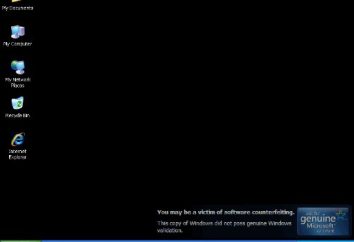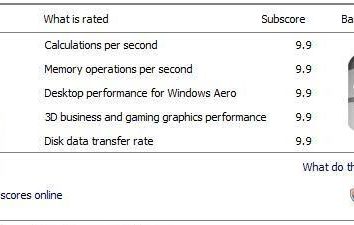Jak wykonać kopię zapasową systemu Windows 7, bez żadnych zewnętrznych programów
Kilka Windows 7 użytkownicy są świadomi tego bardzo przydatnych funkcji, takich jak wykonywanie kopii rezerwowych założona systemów operacyjnych. Co to jest i jak zrobić kopię zapasową systemu Windows 7, wyjaśniamy tu i teraz.
Co to jest funkcja?
Kopia zapasowa – to cecha systemu operacyjnego, który za pomocą narzędzi do tworzenia kopii zapasowych można utworzyć kopię zapasową systemu operacyjnego i danych użytkownika w ogóle. Korzyści z niej bardzo dużo, jak to może pomóc, aby obraz systemu operacyjnego, przez które można następnie przywrócić dotkniętych systemów operacyjnych. Będzie to prawdziwe zycie w przypadku, gdy punkt przywracania nie został utworzony, a wycofywania można zrobić. Oczywiście, punkt przywracania jest również wskazane, aby zrobić w przypadku uszkodzenia systemów operacyjnych, ale są różne sytuacje, w których stare dobre rolki z powrotem nie pomoże. Na przykład, gdy system jest uruchamiany i dysku, na którym system Windows 7 jest rejestrowany, nie jest w zasięgu ręki.
Dlaczego nie cofnąć?
W przeciwieństwie do wycofania (przywrócenie funkcji – w inny sposób), która zwraca po prostu system do poprzednio zapisanej kopii zapasowej stanu zachowuje ustawienia użytkownika i Windows 7 obrazu jako całości. Korzyść z tego jest ogromna. Na przykład, aby ponownie zainstalować system Windows 7, masz możliwość przywrócenia wszystkich danych użytkownika, które zostało usunięte podczas ponownej instalacji.
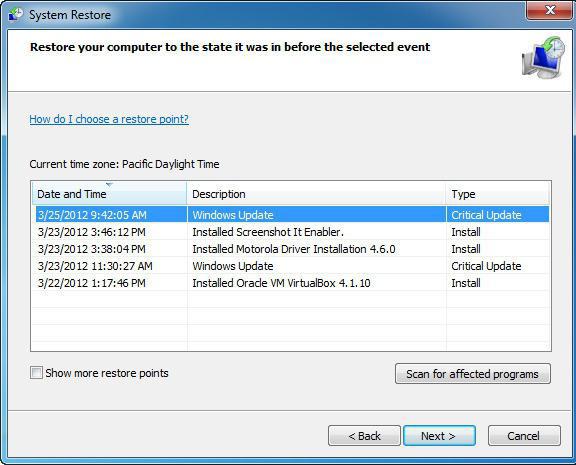
I jeśli system operacyjny zawiedzie, zawsze może wrócić do normalnego stanu z kopii zapasowej, a ponadto zostać przywrócony jako sterowników, oprogramowania i danych osobowych (profile i zapisać gry, i tak dalej. D.)
Jak wykonać kopię zapasową systemu Windows 7?
Tworzenie kopii systemu operacyjnego odbywa się sporo narzędzi. Ponadto, Windows 7 ma wystarczającą funkcjonalność, aby to zrobić. Przed utworzeniem kopii zapasowej systemu Windows 7, wykonaj następujące czynności ruch.
Jesteśmy krok w menu „Start”, gdzie w „Wszystkie programy” poszukuje daddy „Service”. W nim znajdziemy pozycję i kliknij na „Backup and Restore”. Ponadto, istnieje kilka alternatywnych sposobów otwierania tej funkcji:
- otwórz „Start” jest wprowadzany do linii wyszukiwania „Kopia zapasowa i przywracanie” i postępować, gdy pojawi;
- przejść do panelu sterowania, który natychmiast chwyta sekcję Eye „Kopia zapasowa i przywracanie”.
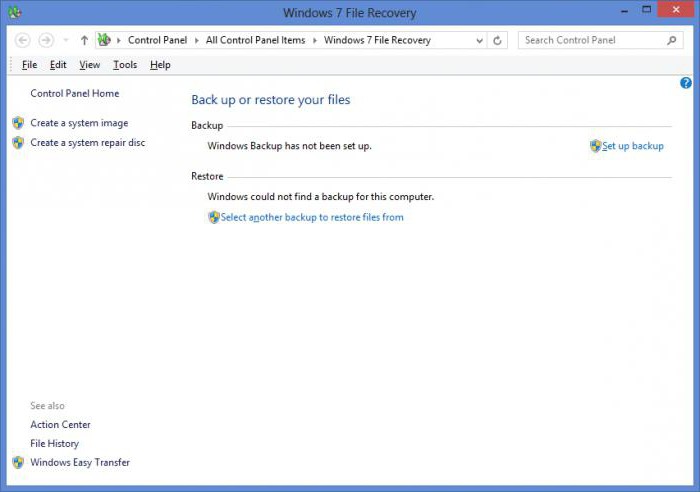
Bez względu na sposób otwierania zostaną wybrane, najważniejsze, że okno z usługą otwarty. Nie można skorzystać z trzech funkcji:
- konfigurowania kopii zapasowej;
- utworzyć obraz systemu operacyjnego;
- utworzyć płytę do powrotu do normalnego stanu systemu.
Być może na początku, jak utworzyć kopię zapasową systemu Windows 7, a następnie rozważyć dwie inne funkcje.
backup
Aby to zrobić, w oknie „Backup and Restore” kliknij na podświetlonym niebieskim hiperłącza „Konfigurowanie kopii zapasowej”. Pojawi się okno ustawień kopii zapasowej. Na tym etapie, będziemy musieli trochę poczekać. Cierpliwość wynagrodzona wygląd okna zatytułowanego „Ustawienia kopii zapasowej”, który będzie oferowany wybór lokalizacji, aby zapisać kopię. Oczywiście, mogą być tworzone rezerwy na dysku D, na przykład. Ale jeśli wszystkie dane z dysku twardego zostanie usunięty lub uszkodzony, kopia zapasowa nic nie będzie. Dlatego najlepiej jest zachować rezerwę na zewnętrznym dysku twardym. Ponadto, w przypadku podłączenia zewnętrznego dysku twardego, system będzie oferował nic więcej niż jak zrobić kopię zapasową systemu Windows 7 na nim. Gdy dokonana zostanie przejść za pomocą przycisku „Dalej”.
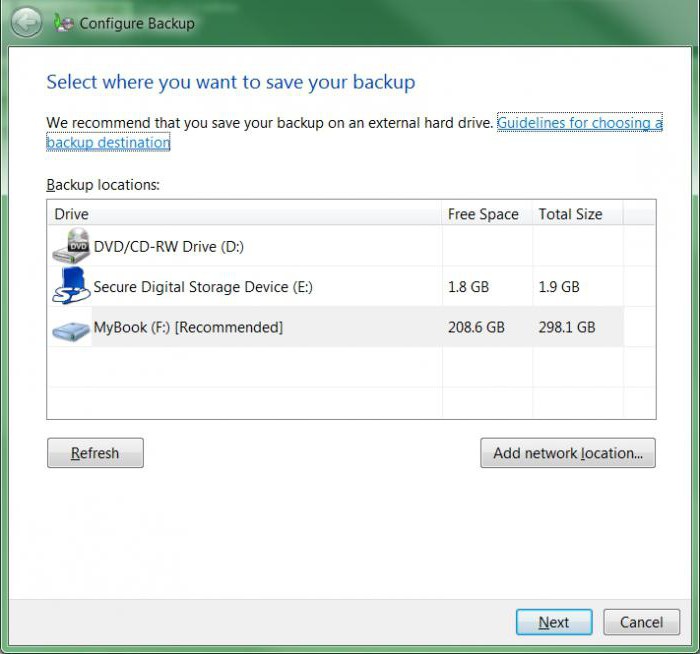
W kolejnym oknie należy wybrać, aby pozostawić wybór plików dla systemów Windows i wybrać się, jakie dane zostaną zarchiwizowane (pojedynczych plików, folderów, dysków). Nawiasem mówiąc, ta funkcja może pomóc w jak wykonać kopię zapasową sterowników w systemie Windows 7.
Jeżeli zaufanie do systemu operacyjnego nie jest obecny, i zdecydowano się ręcznie rozdzielać dane w oknie, które się pojawi, trzeba mieć pewność, aby kliknąć „Włącz obrazu dysku systemu: (c)”, aby móc przywrócić uszkodzony system z rezerwą i zauważyć ptaki wymagane dane. Tradycyjnie, kliknij „Dalej”. Przed wykonaniem kopii zapasowej systemu Windows 7, należy sprawdzić poprawność wszystkich ustawień. Po – „Zapisz i uruchom”.
Utwórz obraz systemu operacyjnego
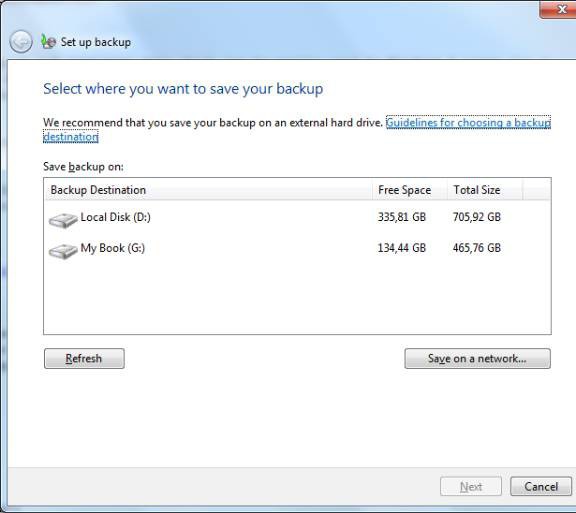
Tym razem kliknij „Utwórz obraz” zamiast tego fanaberia, jak zrobić kopię zapasową systemu Windows 7. W tym przypadku, obraz dysku jest tworzony, który zawiera potrzebne do normalnej pracy napędów OS. Jesteśmy w pudełku, wybrać lokalizację, aby zapisać obraz przyszłości. Najlepiej jest wybrać Portable (czyli zewnętrznego dysku twardego) jako obraz może ważyć kilkadziesiąt, a nawet setki gigabajtów. Następnie wybrać płytę, z której tworzony jest obraz. W następnym oknie, po raz kolejny sprawdzić koła, aby być na zdjęciu, a następnie kliknij przycisk „archiwum”.
Tworzenie dysku odzyskiwania
Odbywa się to w tym samym miejscu, zamiast tego stopnia, aby wykonać kopię zapasową systemu Windows 7, ale znajduje się obok tworzenia obrazu. Jednak ten krok nie jest konieczny, aby zrobić dla tych, którzy mają Windows 7 dostępny na płycie, i kto może go używać, aby przywrócić system do stanu normalnego. Dla tych, którzy nie mają takiego napędu, warto przejść przez tę procedurę, jak w przypadku poważnego uszkodzenia systemu operacyjnego będzie gdzie przywrócone.
Trzeba będzie pusty lub DVD-CD-ROM, a także pliki do odzyskiwania będzie ważyć około 150 MB. Kliknij w oknie „Backup and Restore” „Utwórz dysk systemowy”. Włóż płytę do napędu, wybierz go z listy i kliknij przycisk „Create Disc”. Zaczekaj, aż proces tworzenia dysk dobiegnie końca, a następnie wyjąć płytę.
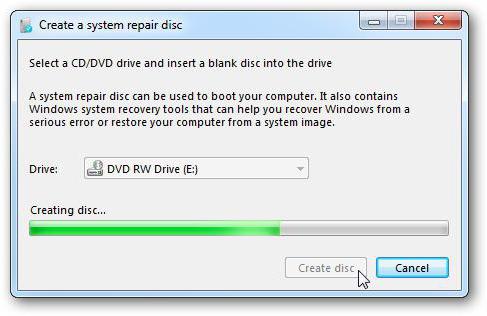
Teraz ta płyta może być stosowany w przypadku, gdy system operacyjny zostaną odrzucone, a następnie przejdź do niego nie będzie możliwe nawet w trybie awaryjnym.